Windows 10’da bir klasör içerisinde CMD’yi açmak mümkündür. Ancak gizli yöntemi vardır.

Daha önce “Sağ Tık Bağlam Menüsüne Cmd-Komut İstemi Nasıl Eklenir?” konumuzda bundan bahsetmiştim. Yenilemek gerekirse SHIFT tuşuna basılı tutup sağ tıkladığımızda sağ tuşumuzda komut istemi ile burada aç seçeneğini göreceğiz. Yada ilgili başlığımızda gerek bir script ile gerekse ECmenü yazılımı ile sağ tuşa komut istemi ile burada aç seçeneğini ekleyebiliriz.
Gelin görün ki bazı kullanıcılar, Windows 10’daki herhangi bir klasörden komut istemini açmak için ne kayıt defterinin değişmesini ister nede yazılım kullanmak ister.
Peki komut istemini klasör içinde nasıl hızlıca açabiliriz?
Bulunduğunuz klasörde komut istemini ek yazılım kullanmadan aç:
Komut istemi penceresini açmak istediğiniz klasöre gidin.
Klasörü açtıktan sonra dosya gezgini adres satırını hemen seçili hale getirmek için klavyenizdeki Alt+A kısayol tuşuna basın. ( yada çift tık ile dosya gezgini adres satırını seçili hale getirin. )
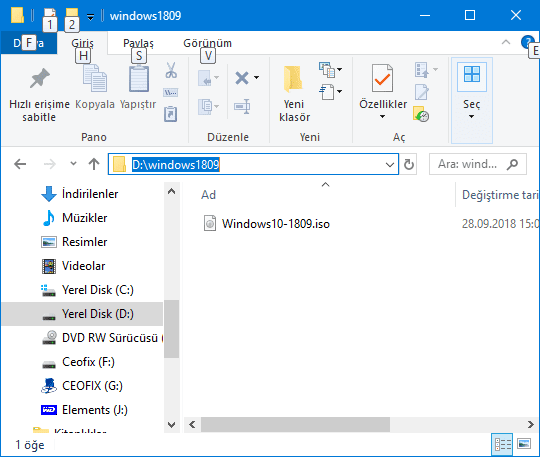
Dosya Gezgini’ndeki adres satırı seçili hale geldikten sonra, adres satırına cmd yazalım ve enter tuşuna basalım.
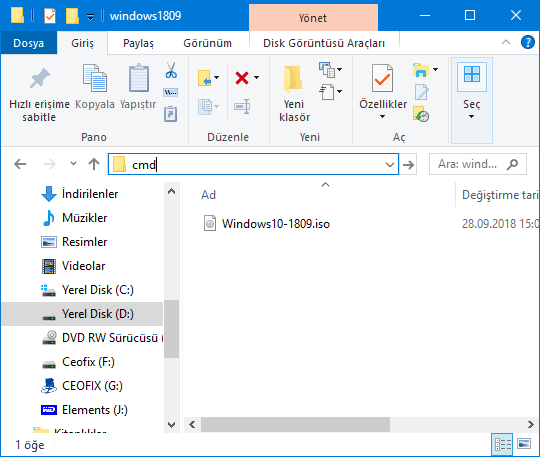
İlgili dizindeki iso dosyası komut isteminde açılacaktır.
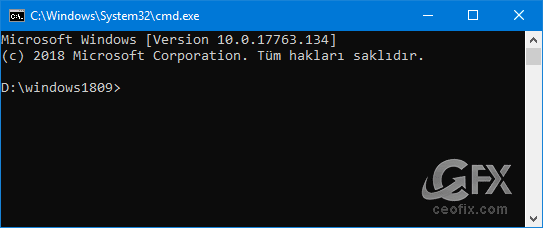
Komut istemi ile ilgili diğer konular için aşağıdaki linklere göz atabilirsiniz.
Komut İstemi İçin Varsayılan Pencere Boyutunu Ayarla
Komut İsteminde CTRL Tuş Fonksiyonunu Aktif Yada Pasif Bırak
Başlat Sağtık Menüye Komut İstemi Nasıl Ayarlanır
Sağ Tık Bağlam Menüsüne Cmd-Komut İstemi Nasıl Eklenir?

Çok teşekkür ederim uzun zamandır bunun gibi kısa ve faydalı bir çözüm arıyordum 🙂
@Ferda Eren
Rica ederim. teşekkürler yorum için 😊
Çok faydalı ve pratik bir ipucu paylaşmışsınız ellerinize sağlık , takipteyim
@Computer man
Teşekkürler 🙂